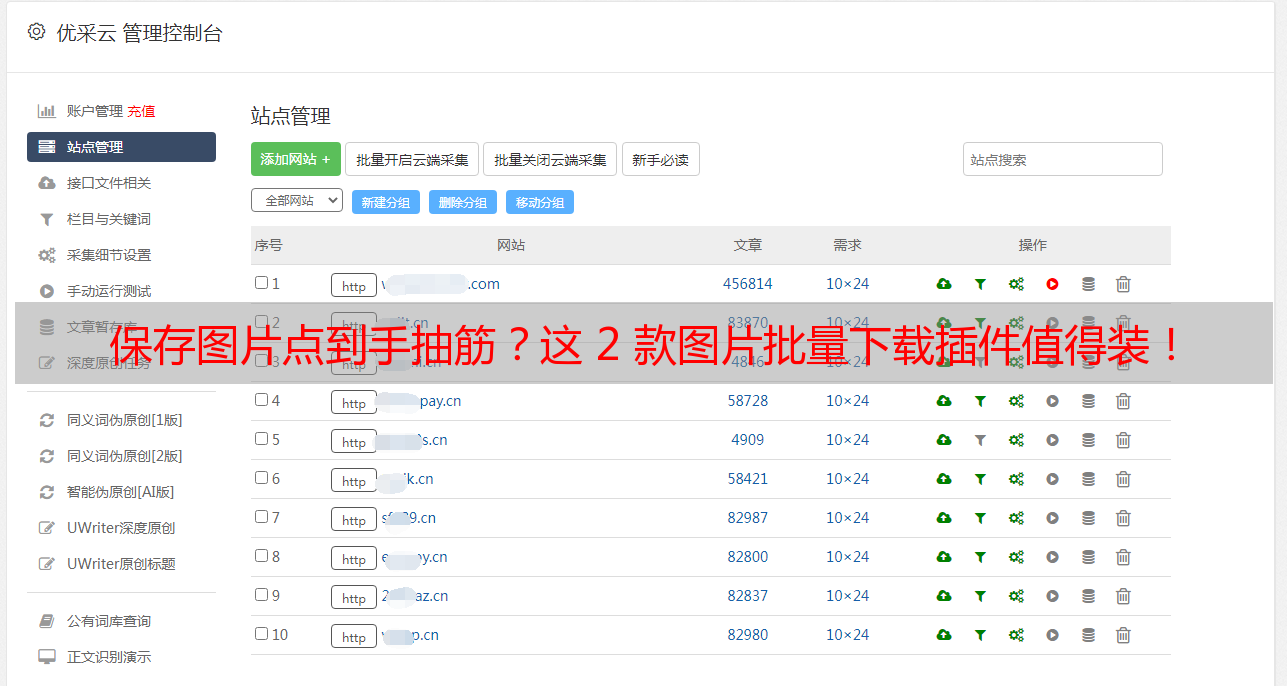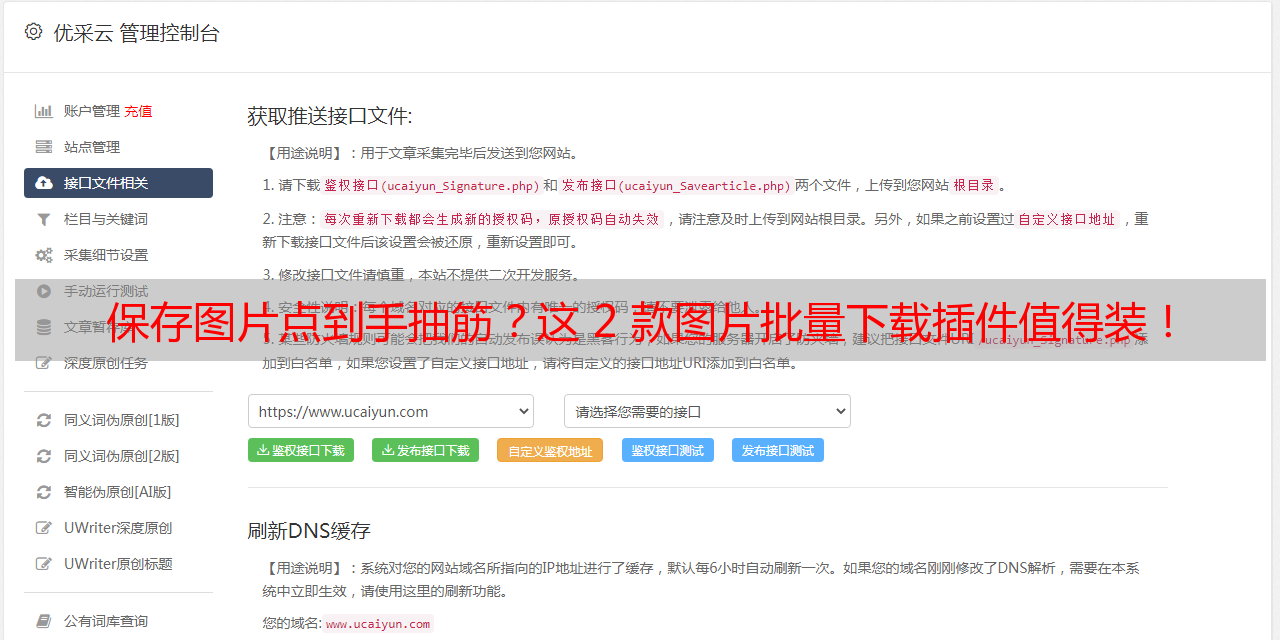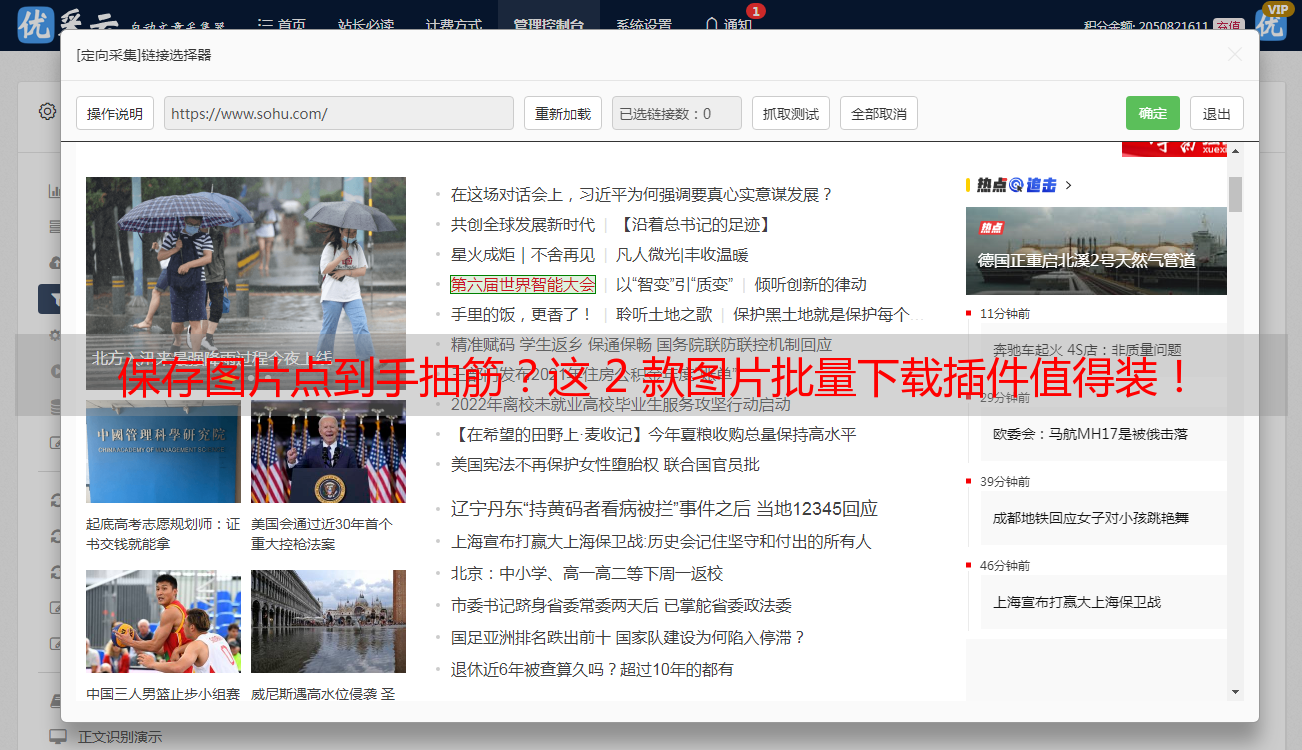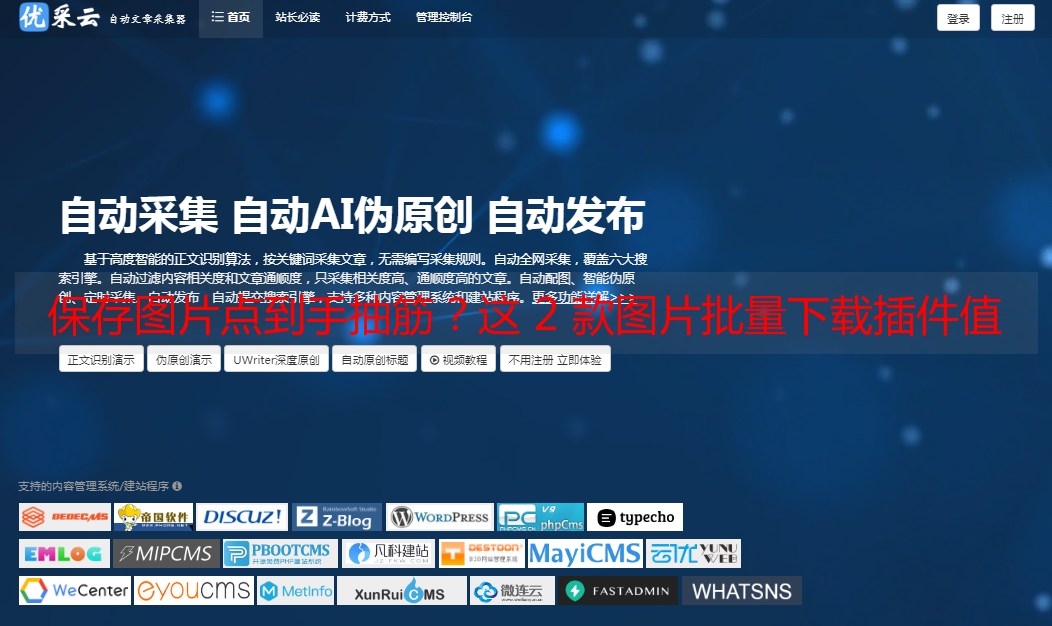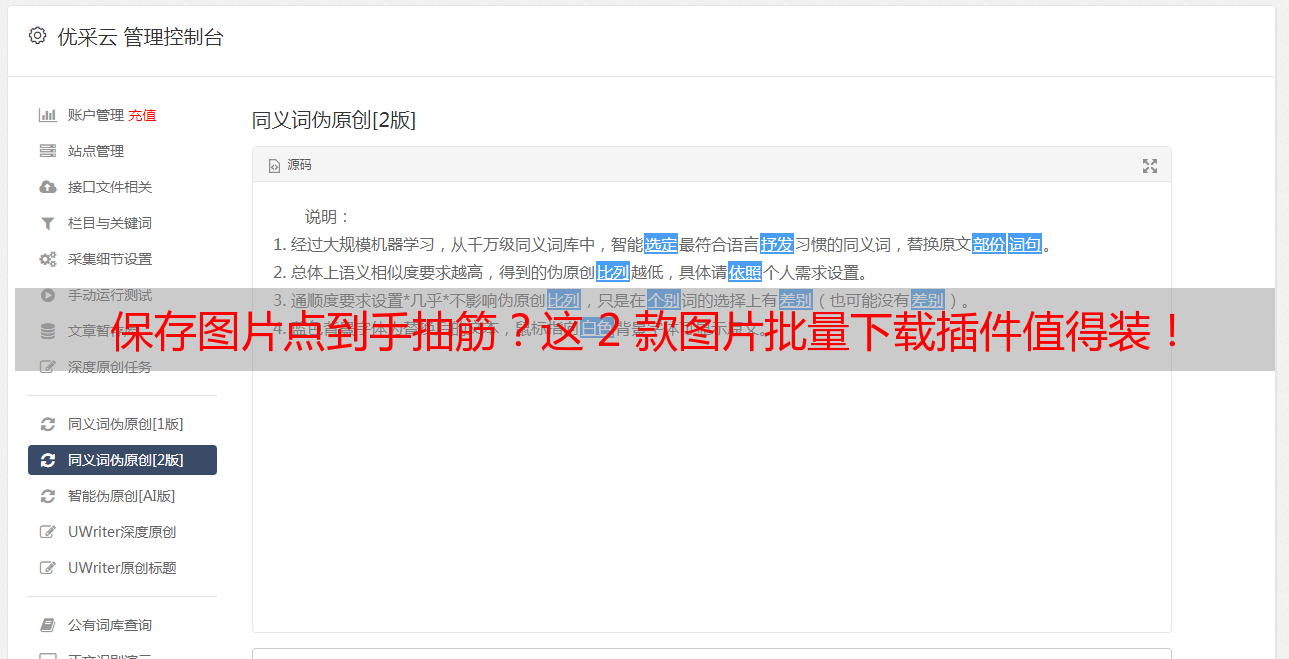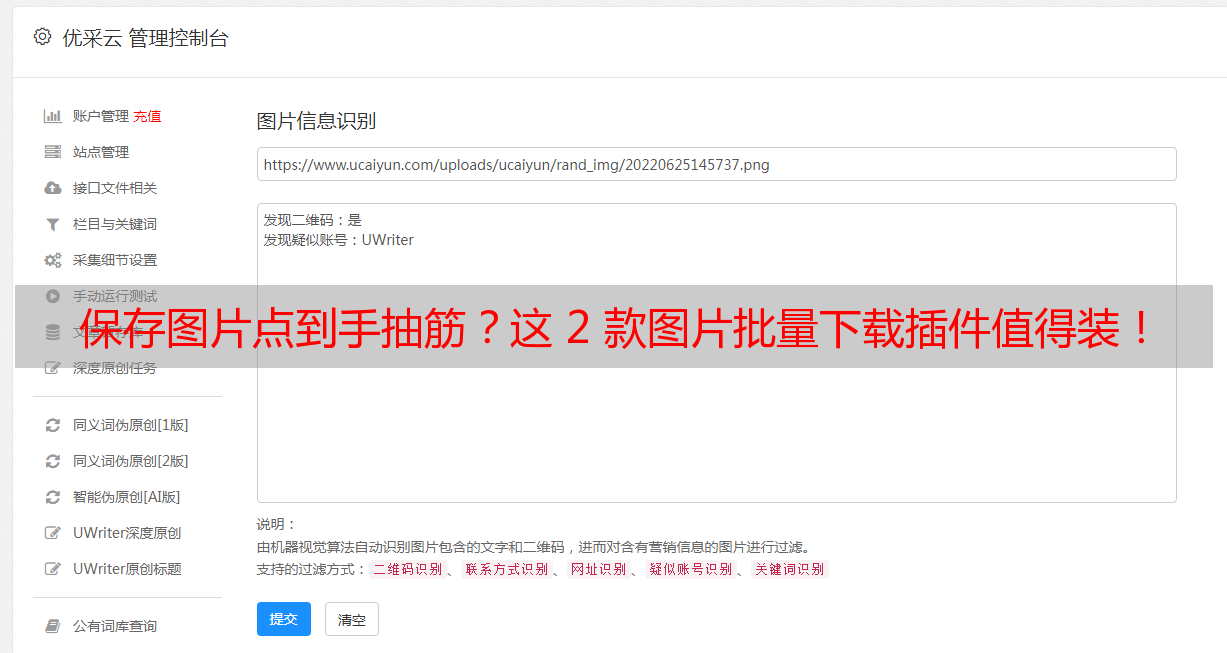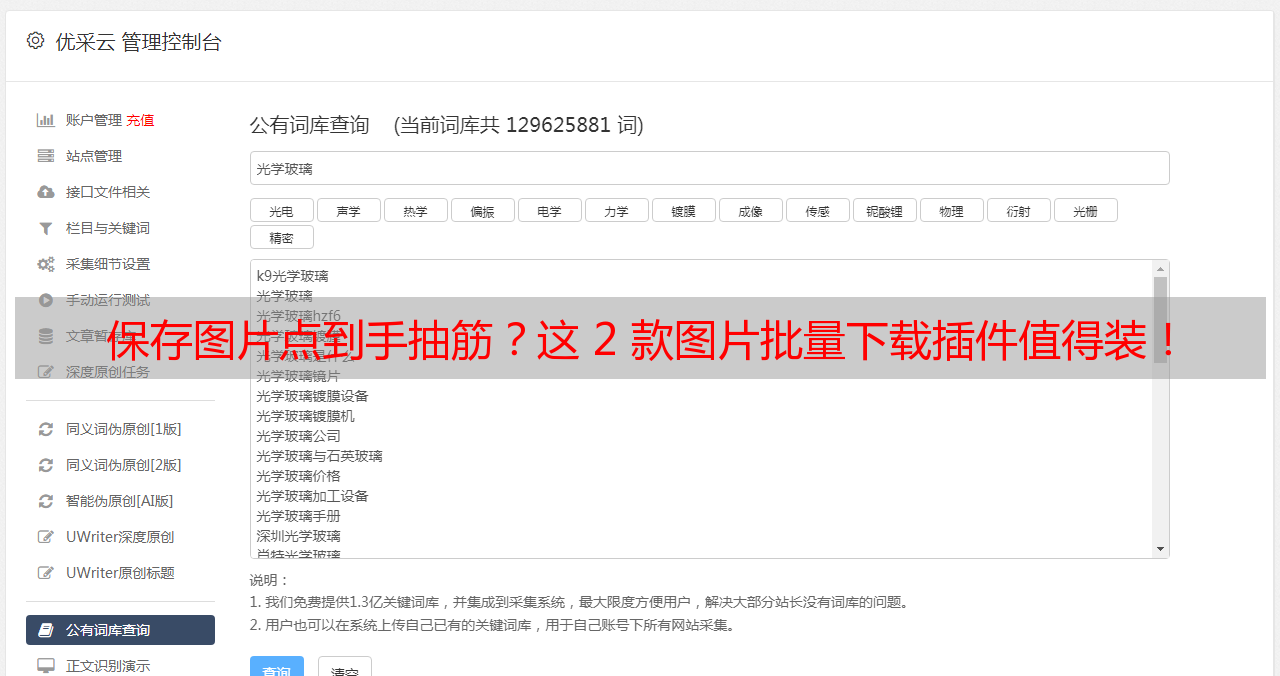保存图片点到手抽筋?这 2 款图片批量下载插件值得装!
优采云 发布时间: 2022-06-19 01:10保存图片点到手抽筋?这 2 款图片批量下载插件值得装!
当浏览网页时如果看到了喜欢的图片,你有没有保存到本地的习惯?
最直接的方法就是通过鼠标右键的「图片另存为」将图片下载到本地,但遇到无法另存为的背景图或想批量下载多张图片,上面的方法就行不通了。
今天推荐两款免费的浏览器插件,网页图片批量下载轻松搞定,Win / Mac 电脑有浏览器就能用。
Image Downloader
这是一款适用于 Chrome、Microsoft Edge 和 Brave 的浏览器扩展程序,项目在 GitHub 开源。
安装后点击右上角的 Image Downloader 图标,就可以看到网页内的图片资源了。
如果觉得图片太多了,可以进行过滤筛选。通过关键词、通配符、正则表达式等对图片链接进行过滤。
支持将页面的所有图片保存到同一个文件夹下,以及为这些图片文件重命名。
所有的操作都在插件提供的弹窗内完成,和原内容在同一页面更容易比较核对。
Edge 商店:
有些遗憾的是不支持中文,介意的话可以看看另一款插件。
图片助手 ImageAssistant
这款插件除了适用于 Chrome、Edge 浏览器,还支持 Firefox 浏览器。
安装好插件后,网页空白处右键可以看到「图片助手 > 提取本页图片」的选项,在新界面就能看到为你嗅探到的图片了。
如果有没被读取出来的图片,可以试试「核弹」和「氢弹」这两个选项,从名字就可以得知,使用后可以获取更多的图片,效果更强悍。
由于新界面打开空间足够大,图片助手的筛选项也更丰富直观一些。图片类型、尺寸大小都能直接选,同样支持正则表达式对 URL 进行筛选。
批量选中后,可根据网站域名和标题等信息,创建目录用于保存图片,相比第一款更灵活易用。
官网:
除了上述两款浏览器插件,Windows 用户还可以使用 IDM 来抓取站点,Mac 用户使用 Downie 分析网站也都是不错的选择。
以上两款软件在数码荔枝均有售,支持正版可以前往试用。
近期热门文章